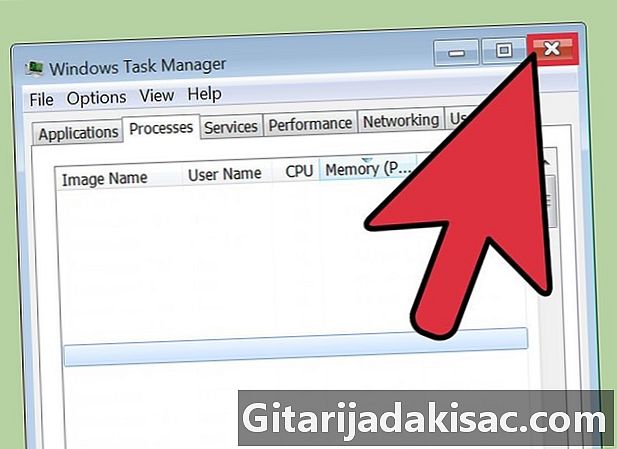Зміст
- етапи
- Спосіб 1 Закрийте відкриті файли
- Спосіб 2 Запустіть спеціалізовану утиліту
- Спосіб 3 Використовуйте командний рядок
Може трапитися так, що при спробі видалити файл ви отримаєте помилку, подібну до:
Не вдається видалити файл
Переконайтеся, що ваш привід не заповнений, захищений від запису
або що файл не використовується.
Для постійного видалення цього файлу можна використовувати декілька методів, поки він не використовується. У разі виникнення труднощів ви зможете впровадити утиліти, що спеціалізуються на викоріненні непокірних файлів або файлів.
етапи
Спосіб 1 Закрийте відкриті файли
-
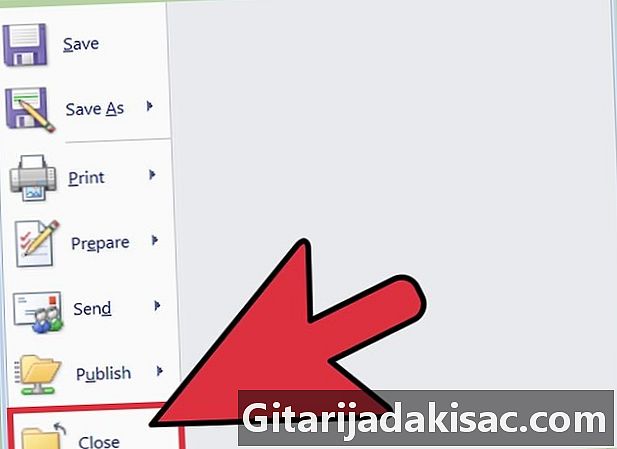
Закрийте всі відкриті програми. Найпоширенішою причиною цього є те, що файл, який ви намагаєтесь видалити, використовується активною програмою. Так буде, якщо ви спробуєте видалити документ, який обробляється в Word, або музичний твір, який відтворюється аудіоплеєром.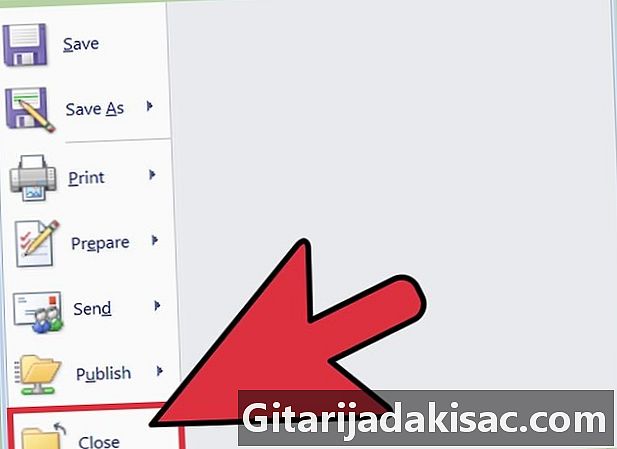
-
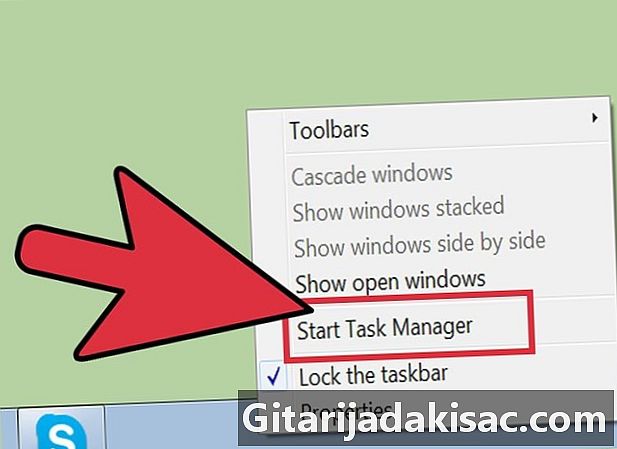
Відкрийте диспетчер завдань вашої системи. Натискайте клавіші одночасно Ctrl+Alt+дель потім виберіть у відображеному меню менеджер завдань. Перейдіть на вкладку «Користувач» і знайдіть записи, що відповідають вашому імені користувача. Більшість програм можна вимкнути без ризику збою системи.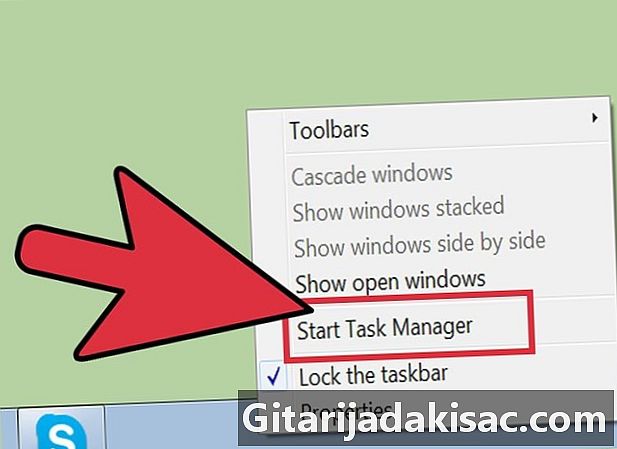
-
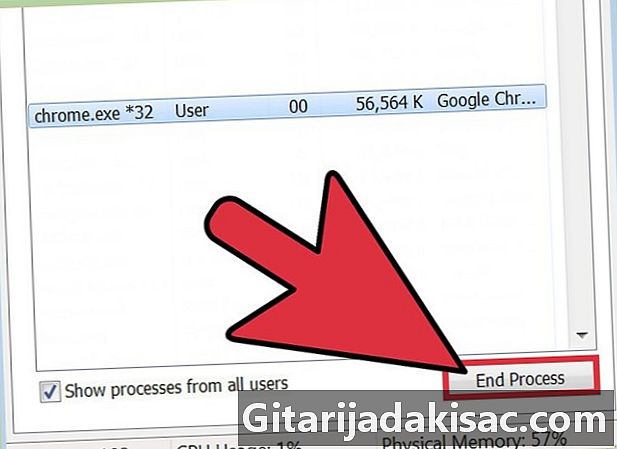
Закрийте програми, які ви можете ідентифікувати. Виберіть їх і натисніть Зупиніть процес, Повторіть операцію стільки разів, скільки потрібно, щоб зупинити кожну.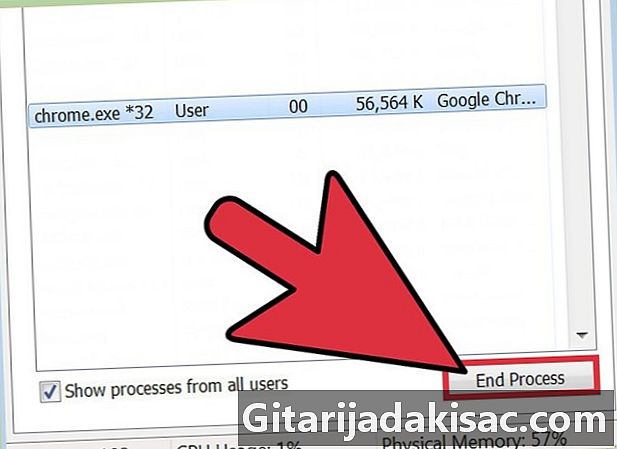
- Якщо ваша система стає нестабільною, коли ви зупиняєте процес, перезавантажте комп'ютер, щоб повернути його до нормальної роботи. Зазвичай це відбувається лише тоді, коли ви зупиняєте завдання, виконання якого важливо для правильного функціонування системи.
-
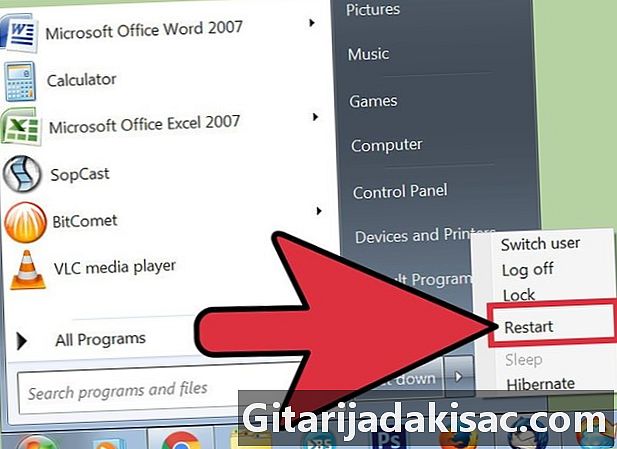
Перезавантажте комп'ютер. Найчастіше це скасує блокування файлу, заблокованого програмою чи процесом. Спробуйте видалити його відразу після перезавантаження системи, перш ніж відкривати інші програми. Якщо під час цієї спроби система знову виявить помилку, вам потрібно буде виконати видалення файлу за допомогою спеціалізованої утиліти.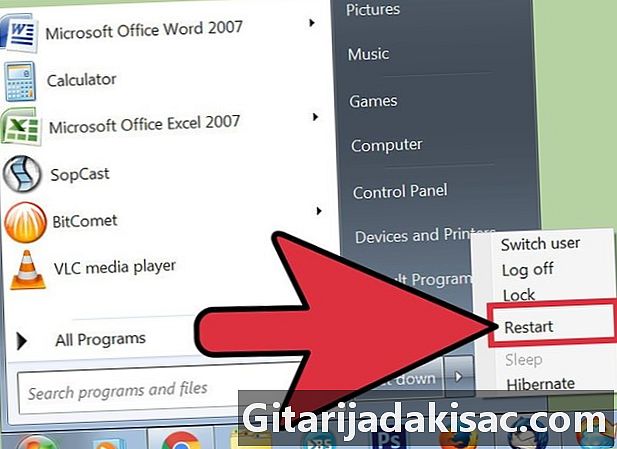
Спосіб 2 Запустіть спеціалізовану утиліту
-
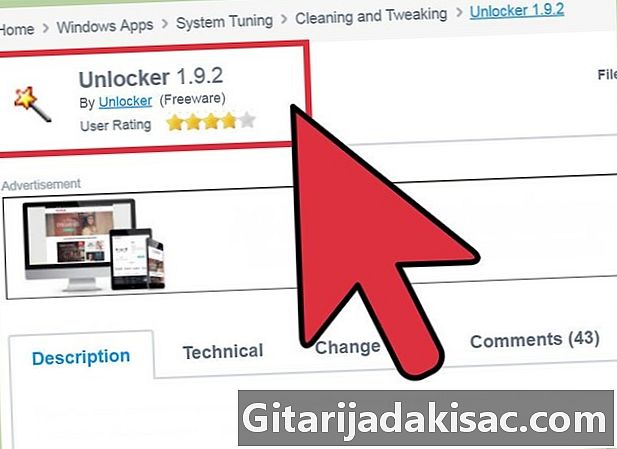
Шукайте утиліту для розблокування файлів. Найвідоміші програми цього розділу Провідник процесів, LockHunter, Unlocker під Windows або Lock-UnMatic і Розблокування файлів Mac OS для Mac. Усі ці програми безкоштовні та розроблені для легкої інтеграції в інтерфейс Windows. Якщо ви вибрали Unlocker, зверніть увагу під час дослідження, щоб не забруднити ваш комп’ютер шкідливим програмним забезпеченням, яке може бути спричинене рекламою, що заражає цей сайт.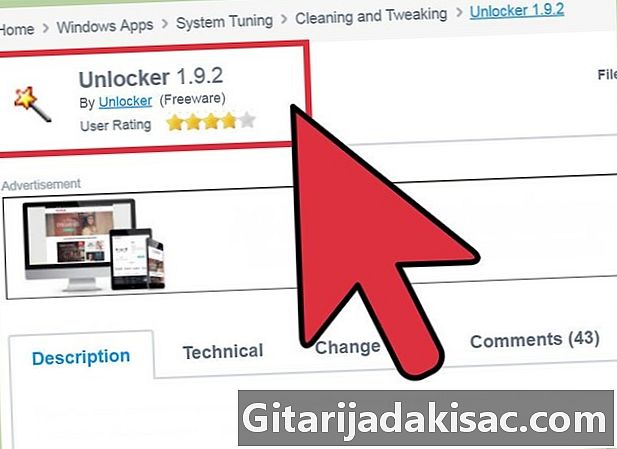
-
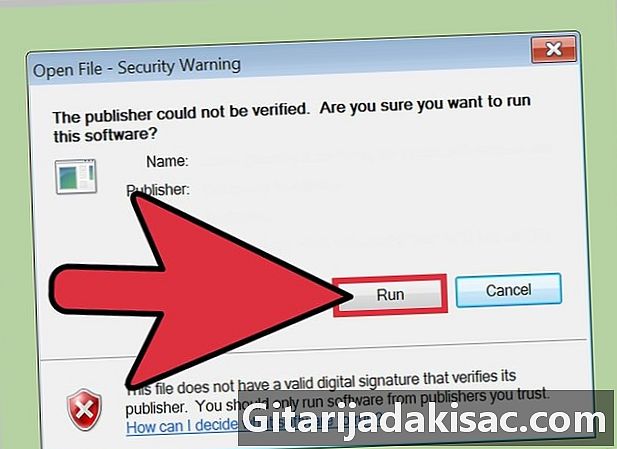
Встановіть додаток. Процедура установки цих програм відносно проста. Видаліть завантажений файл, якщо потрібно, та запустіть його інсталятор (setup.exe або install.exe), двічі клацнувши його. Налаштування забезпечення за замовчуванням, як правило, достатньо для більшості користувачів.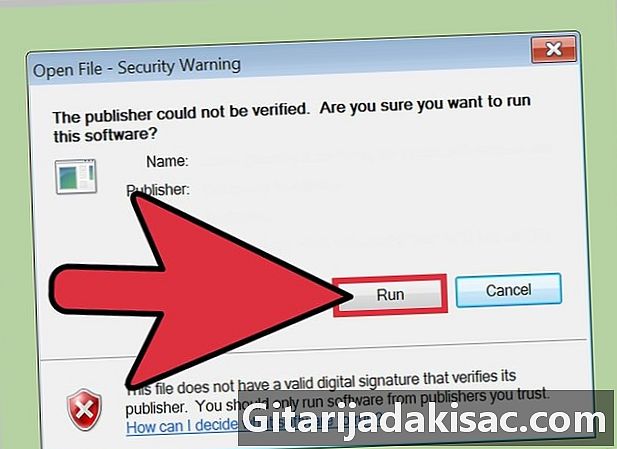
- Деякі з цих інсталяторів запропонують додати панель інструментів до вашого браузера. Скасуйте вибір, якщо ви не хочете їх.
-
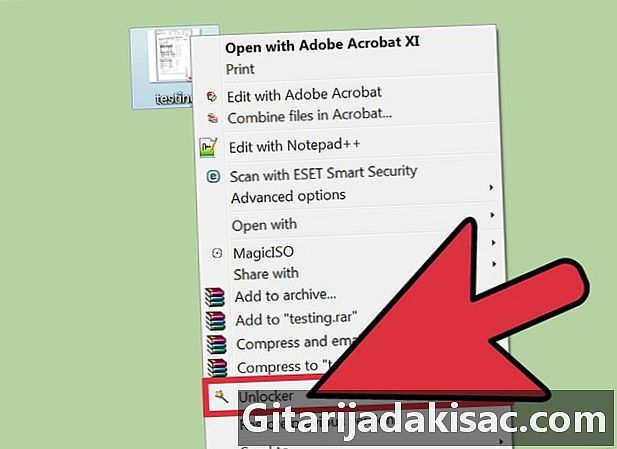
Клацніть правою кнопкою миші на файл, щоб видалити. Відкрийте його з меню програм із програмою, яку ви тільки що встановили. З'явиться вікно, де ви побачите всі програми, які наразі мають доступ до цього файлу.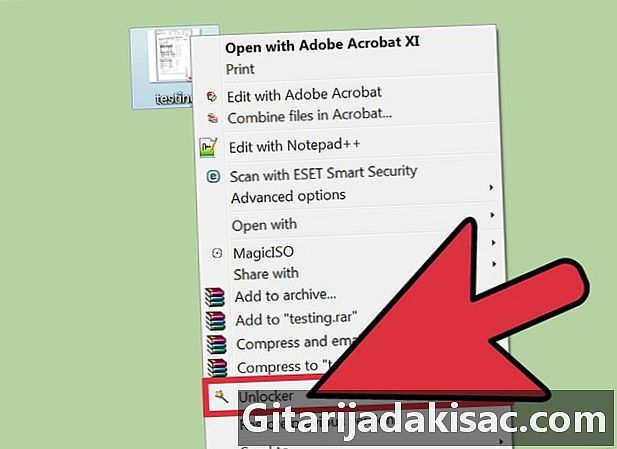
-
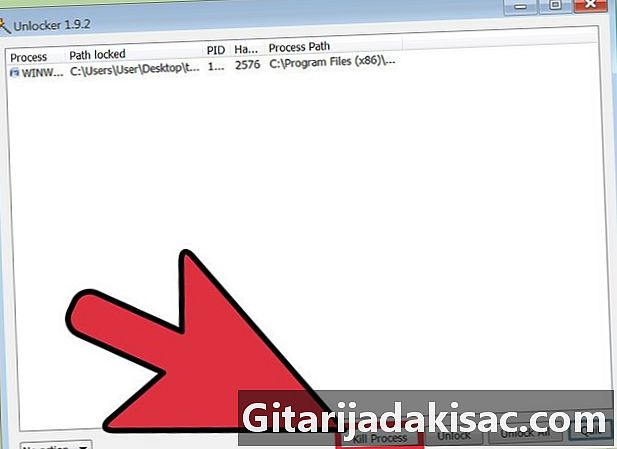
Закрийте програми, що мають доступ до файлу. Виберіть програму, яку потрібно зупинити, і натисніть кнопку з написом Закінчіть процес, Коли всі програми, які можуть заблокувати цей файл, зупиняються, ви можете видалити його без додаткових труднощів.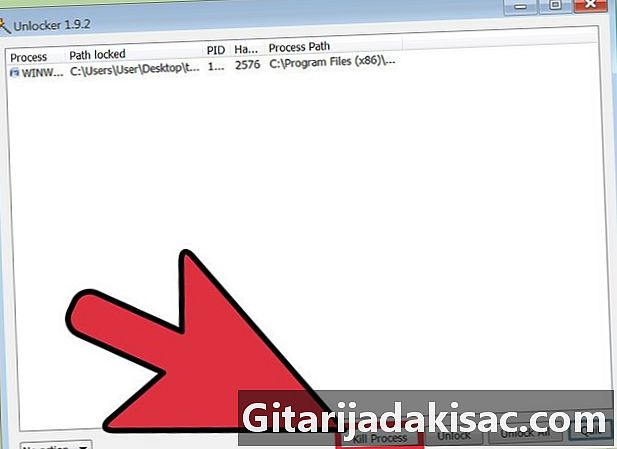
Спосіб 3 Використовуйте командний рядок
-
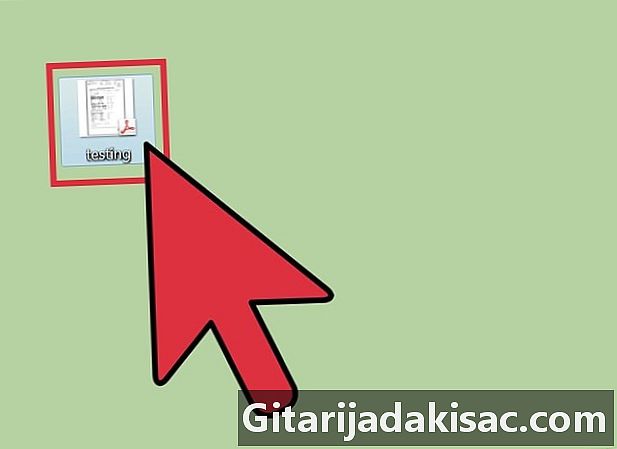
Знайдіть непокірний файл на вашому жорсткому диску. Якщо ви не приїхали, скористайтеся пошуковою програмою, відкривши меню "Пуск" та ввівши ім'я блокованого файлу у діалоговому вікні, що з'явиться. У Windows 8 ви можете почати вводити ім’я, як тільки з’явиться екран запуску.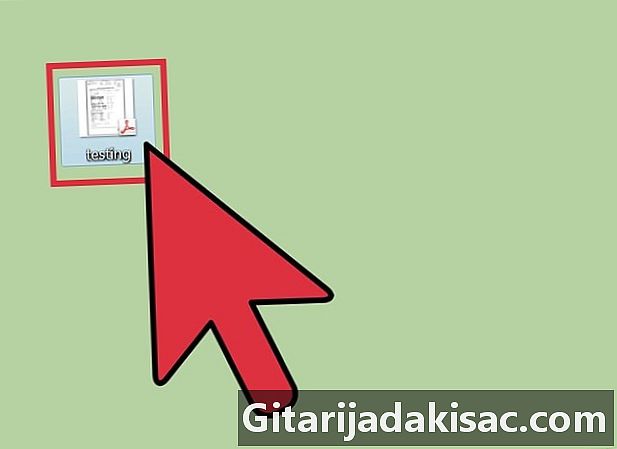
-
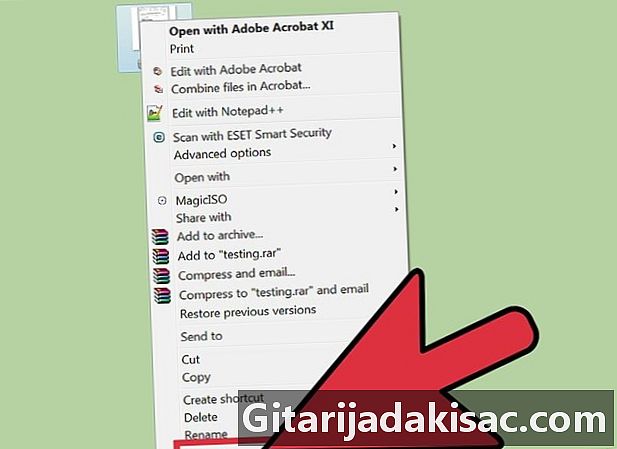
Клацніть правою кнопкою миші на файл і виберіть властивості. Зніміть виділення всіх атрибутів файлу чи папки, що порушує право.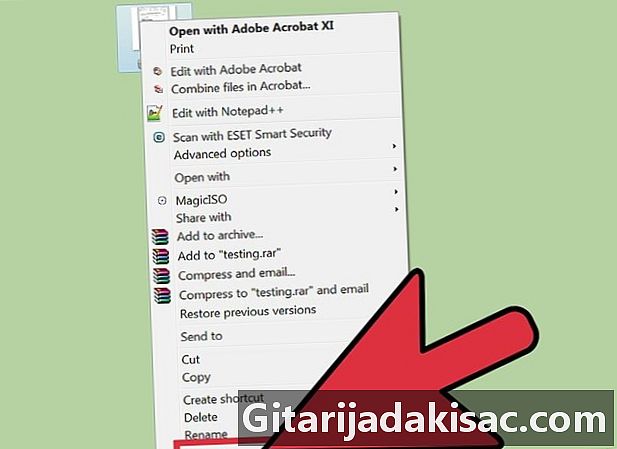
-
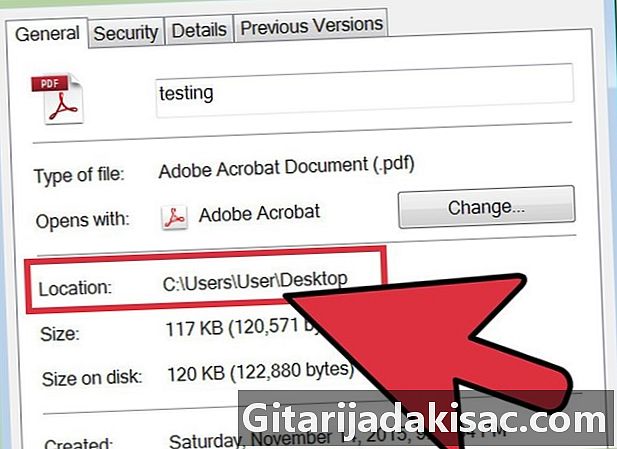
Обов’язково зазначте розташування файлу. Пізніше вам доведеться знайти його, щоб змусити його стерти за допомогою командного рядка.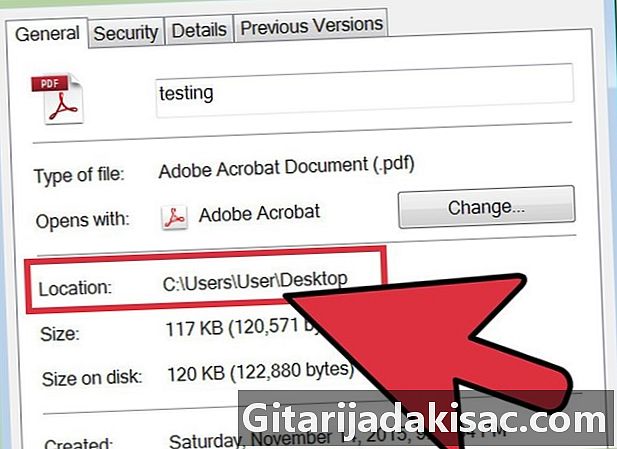
-
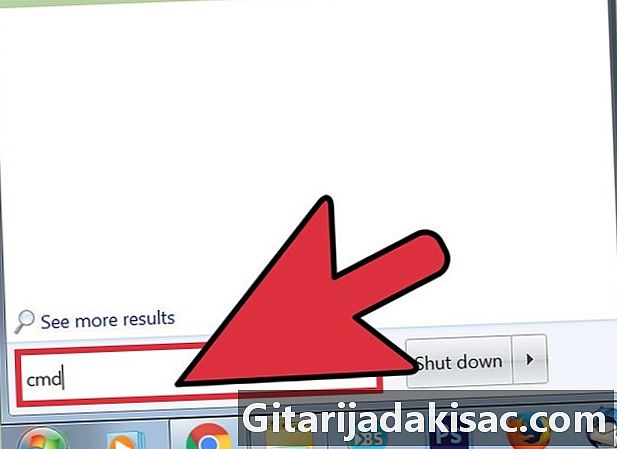
Відкрийте консоль команди. Для цього натисніть кнопку початок потім введіть CMD на панелі виконання програми.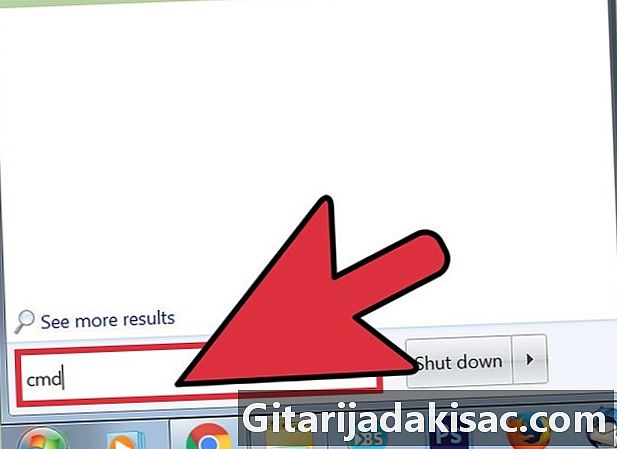
-
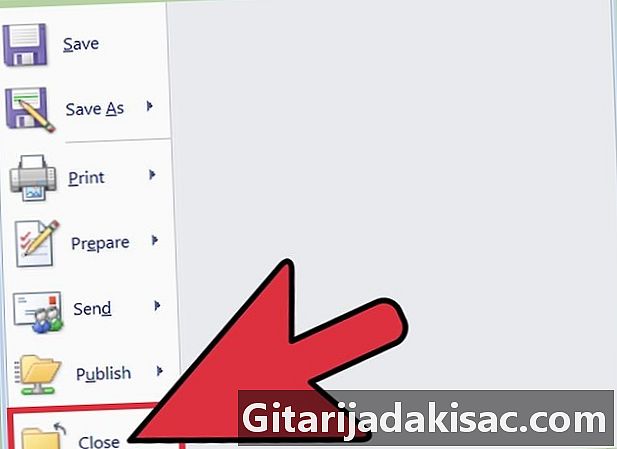
Закрийте всі запущені програми. Закрийте всі запущені програми, залишаючи активної лише консоль управління.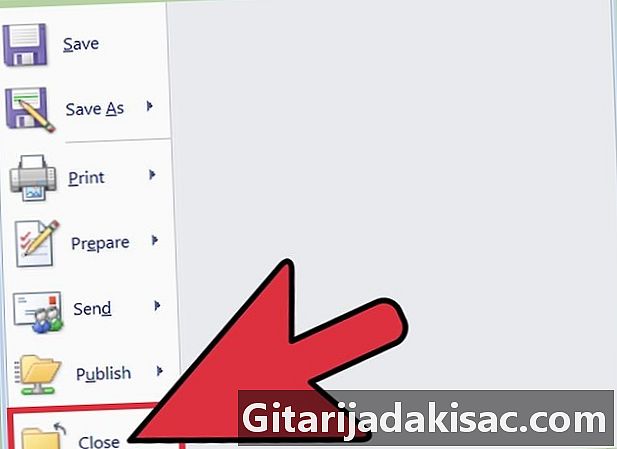
-
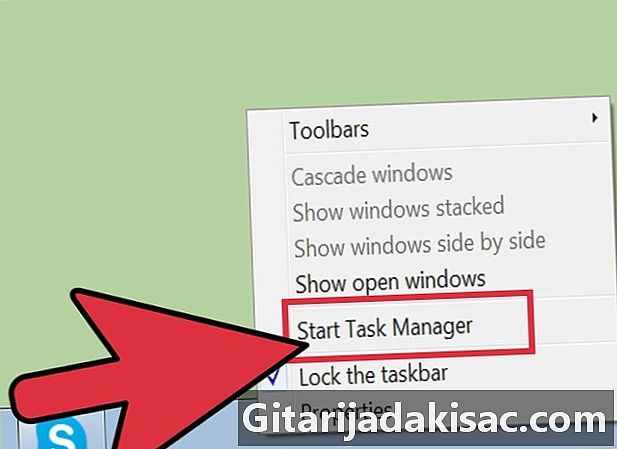
Відкрийте менеджер завдань. Натисніть клавіші Ctrl+Alt+дель потім виберіть Менеджер завдань з меню, яке відкриється, або натисніть кнопку пуск в експлуатацію внизу зліва екрана, а потім Виконати:, входити taskmgr.exe на панелі виконання відображається.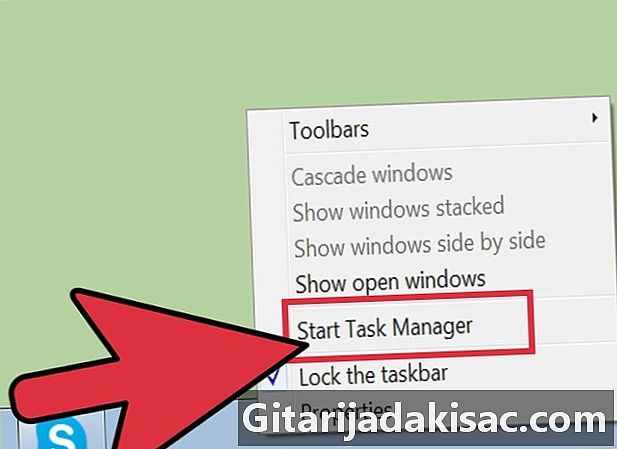
-
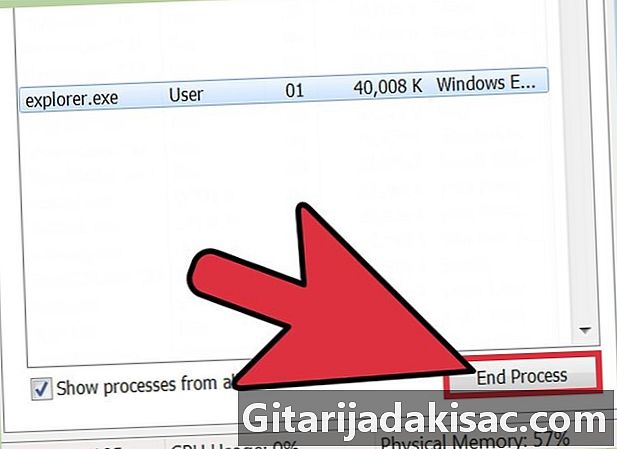
Відкритий титул під назвою процес керівник завдань. Шукайте програму під назвою "explorer.exe". Виберіть його та натисніть на кнопку з написом Закінчіть процес, Мінімізуйте вікно менеджера завдань дбаючи про те, щоб не закрити його.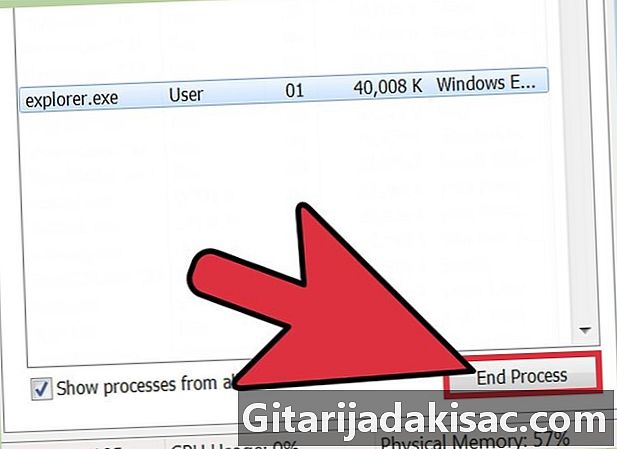
-

Поверніться до консолі команд. Тут ви можете видалити файл або папку за допомогою однієї з найосновніших команд DOS. Хоча файли та папки можна значною мірою стерти досить подібним чином, команди, які застосовуються для цього, різні.
-
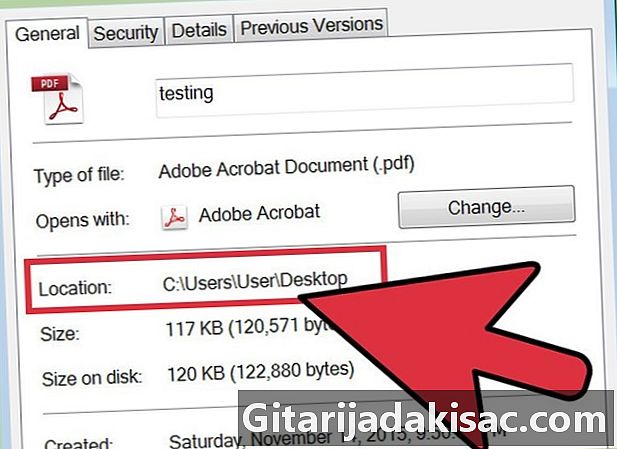
Шукайте по дереву: C: документи та налаштування користувач>, Ви побачите, що він з’являється у вашій командній консолі.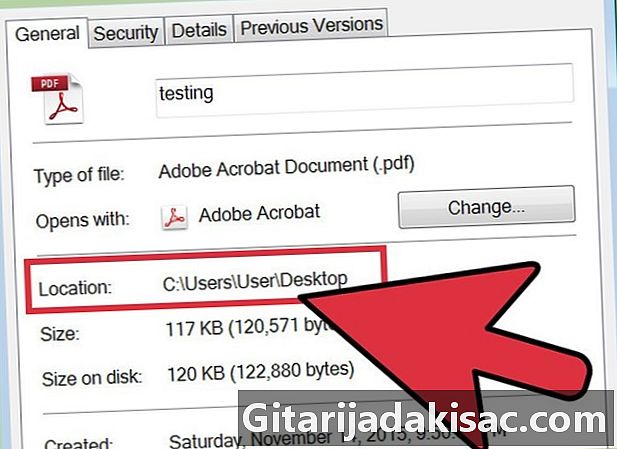
-
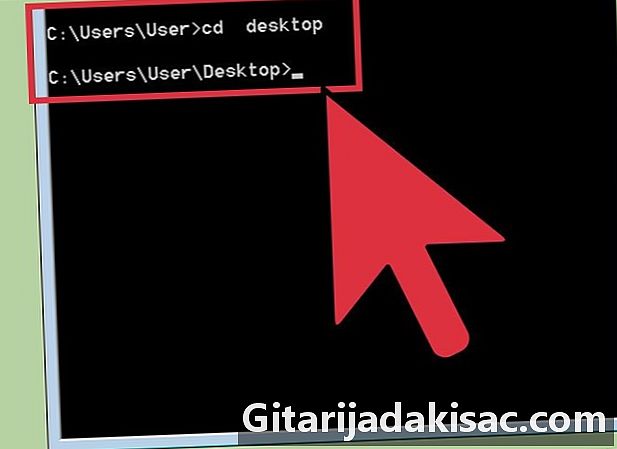
Перейдіть до каталогу, що містить файл, який потрібно стерти. У командній консолі введіть cd мої документи слідуючи вашого імені користувача. Порядок CD є абревіатурою Змінити каталог.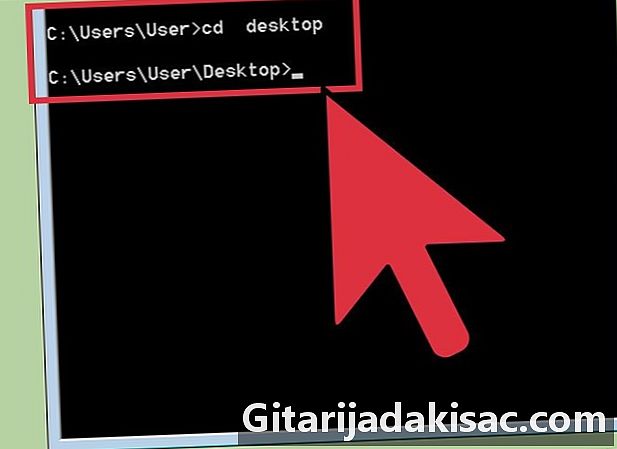
-
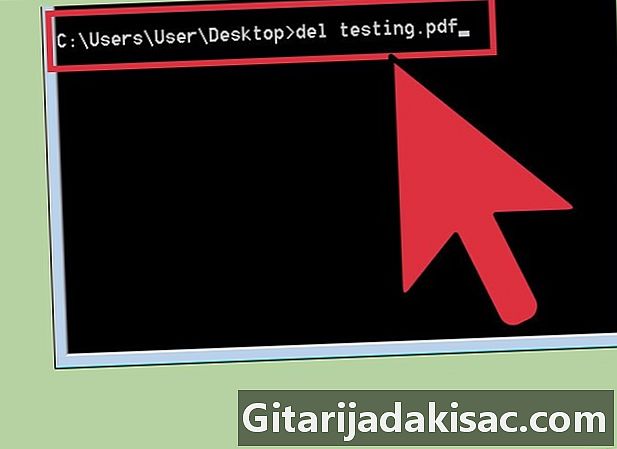
Видаліть файл. Введіть команду видалення, а потім ім'я файлу, який слід видалити в результаті мої документи>, Введіть, наприклад del file.ext.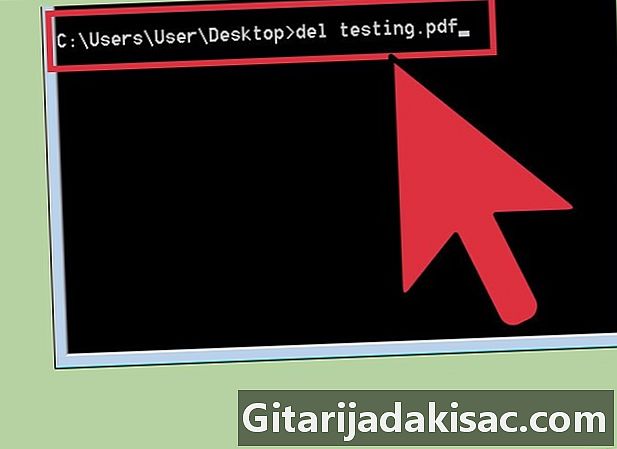
-
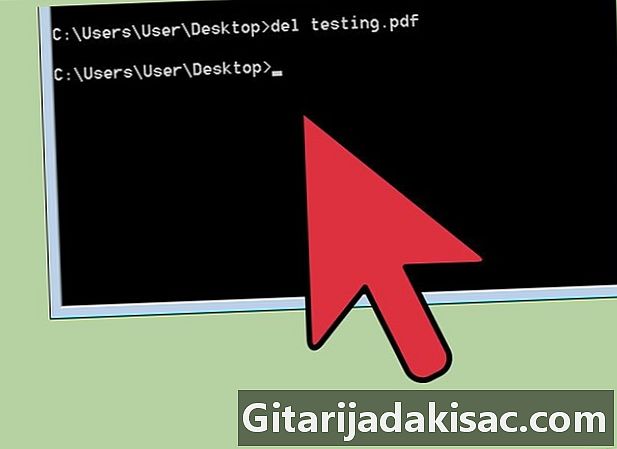
Порядок дель видалить заблокований файл. Ця команда дель є абревіатурою Видалити файл і стосується лише файлів. Закликайте її, ввівши: del C: документи та налаштування користувач мої документи file_to_delete.ext у вашій консолі.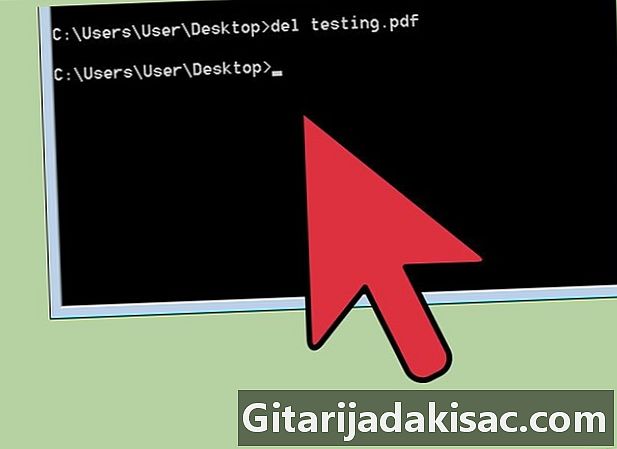
-
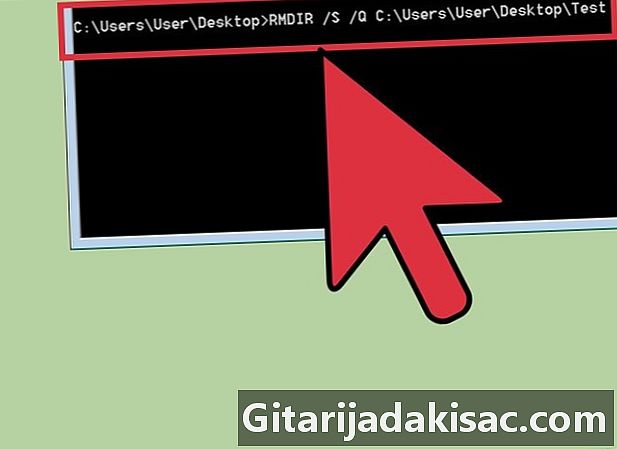
Видаліть папку. Якщо вам потрібно видалити папку, а не файл, буде команда, яку вам потрібно буде використовувати rmdir / s / q для ReMove DIRectoryщо також можна скоротити rd / s / q, Команда, яку потрібно буде викликати для видалення папки, буде: rd / s / q C: документи та налаштування користувач мої документи папка_to_remove .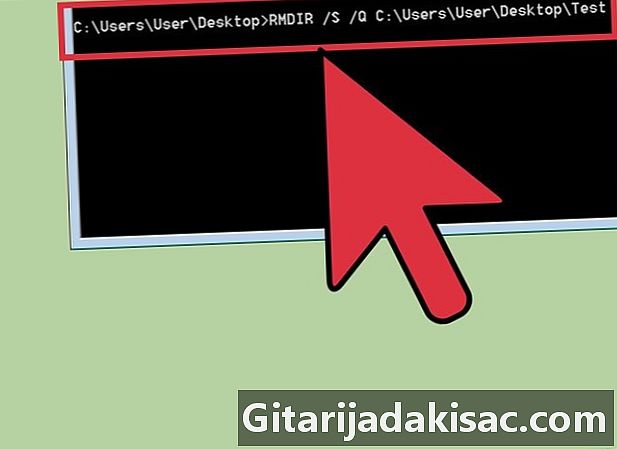
-

Натискайте клавіші одночасно Alt+Вкладка ↹. Вас негайно повернуть до менеджера завдань, де вам доведеться натиснути файл потім виберіть Почніть нове завдання, Потім можна перезапустити "explorer.exe", щоб перезапустити інтерфейс Windows.
-
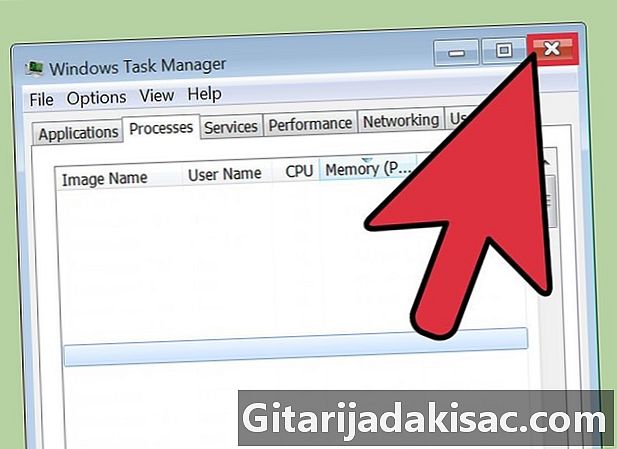
Закрийте менеджер завдань. Раніше заблокований файл тепер потрібно видалити. Ви зможете перевірити це, ввівши його ім'я на панелі пошуку, доступній меню початок, Відповідь буде негативною.